
Call of Duty Modern Warfare é um popular videogame de tiro. Os jogadores estão totalmente apaixonados por este jogo, mas infelizmente não vai bem com todos os usuários. Muitos jogadores relataram que o COD Modern Warfare continua travando.
Esse problema pode ser encontrado em várias plataformas, desde Microsoft Windows e Xbox One até PlayStation 4. Às vezes, você também pode obter o Fatal Error: Dev Error 6178 enquanto o jogo trava e às vezes o jogo trava aleatoriamente sem código de erro.
Free Game Booster
Impulsiona o jogo otimizando os recursos do sistema, corrigindo FPS baixo e problemas de atraso e oferece melhor jogabilidade.
Bem, a principal razão para o problema de travamento do Modern Warfare é que seu sistema não atende aos requisitos de sistema necessários para executar o jogo ou a incompatibilidade de hardware.
No entanto, se você também não conseguir jogar o jogo Modern Warfare devido a falhas aleatórias, este artigo o ajudará a resolver o problema no seu caso e começar a jogar o jogo com facilidade.
Aqui neste artigo, você receberá instruções passo a passo para resolver o problema de travamento do Modern Warfare em todas as plataformas, como PC, Xbox One e PS4.
Mas antes de começar com as soluções, é importante entender quais são os culpados comuns que desencadeiam o problema de travamento do jogo.
Por que o COD Modern Warfare continua travando?
Existem muitos motivos diferentes que causam os problemas de travamento do Call of Duty Modern Warfare, abaixo veja os mais comuns:
- SO Windows desatualizado
- Software em conflito com o jogo
- Arquivos de jogo corrompidos
- V-sync/G-sync habilitado no PC
- Se as configurações gráficas do jogo não estiverem configuradas corretamente
- Configurações de qualidade de textura baixa
- Se o recurso de sobreposição no jogo estiver ativado para o seu jogo
- GPU com overclock
- Driver de dispositivo desatualizado/incompatível
Então, essas são as causas comuns do problema agora antes de começar com as soluções é importante primeiro verificar se o seu sistema atende aos requisitos do sistema para rodar o jogo.
Especificações do sistema de guerra moderno:
Como a incompatibilidade de hardware é um dos maiores motivos para o problema de travamento do Modern Warfare, você deve verificar se o seu dispositivo atende às especificações do sistema dos jogos
Requerimentos mínimos:
- SO: Windows 7 de 64 bits (SP1) ou Windows 10 de 64 bits (1709 ou posterior)
- CPU: AMD FX-6300 | Intel Core i3-4340
- RAM: 8 GB
- RAM de vídeo dedicada: 2048 MB
- Espaço livre no disco rígido: 175 GB
- Placa de som: Sim (compatível com DirectX)
- DirectX: sistema compatível com DirectX 12
- Placa de vídeo: NVIDIA GeForce GTX 1650 / GTX 670 | AMD Radeon HD 7950
- Pixel Shader: 0
- Sombreador de vértice: 0
Requisitos recomendados:
- SO: Windows 10 64 Bit (último service pack)
- CPU: Intel Core i5-2500K | Processador AMD Ryzen R5 1600X
- RAM: 12 GB
- RAM de vídeo dedicada: 4096 MB
- Espaço livre no disco rígido: 175 GB
- Placa de som: Sim (compatível com DirectX)
- DirectX: sistema compatível com DirectX 12
- Placa de vídeo: Nvidia GeForce GTX 1660 6GB / GTX 970 4GB | AMD RX 580 / AMD Radeon R9 390
- Pixel Shader: 1
- Sombreador de vértice: 1
Como corrigir Call of Duty Modern Warfare continua travando no PC?
- Feche todos os aplicativos/programas em segundo plano
- Desative o Antivírus/Windows Defender temporariamente
- Atualize o sistema operacional Windows
- Reverter/atualizar drivers de dispositivo
- Defina a qualidade da textura do jogo como alta/normal
- Reparar arquivos de jogos corrompidos
- Desative o NVIDIA V-Sync para seu jogo
- Desativar a sobreposição no jogo do Discord
- Não faça overclock
- Defina a prioridade do jogo como Normal/Alta
- Reinstale o COD Modern Warfare
Solução 1: feche todos os aplicativos/programas em segundo plano
Se você não tiver um PC de última geração e houver muitos aplicativos ou programas em execução em segundo plano, isso diminuirá a velocidade dos outros processos em execução no computador e também afetará sua experiência de jogo.
Portanto, se você estiver enfrentando o COD Modern Warfare continuar travando, primeiro feche todos os programas em segundo plano e tente iniciar o jogo. Isso deve resolver o problema se estiver acontecendo devido à carga do sistema.
Você pode fechar os programas em segundo plano seguindo estas etapas:
- Pressione as teclas Ctrl + Shift + Esc para iniciar o Gerenciador de Tarefas.
- Na janela do Gerenciador de Tarefas, vá para a guia Processos.
- Selecione todos os aplicativos em segundo plano que você acha que não precisam ser executados em seu sistema.
- Clique no botão Finalizar tarefa.
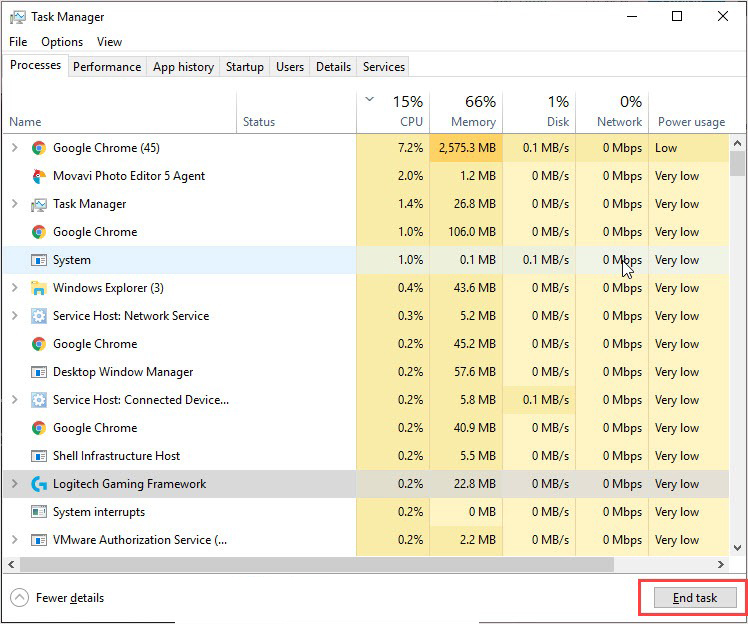
Solução 2: desative o antivírus/Windows Defender temporariamente
Muitas vezes, é visto que o antivírus no seu computador é o que está bloqueando o lançamento do jogo e causando problemas de travamento. Portanto, para corrigir o problema de travamento do Modern Warfare, desative o programa antivírus temporariamente.
Se você estiver usando o aplicativo antivírus de terceiros, siga o manual fornecido com ele para saber como desativá-lo no seu PC. Ou, se você estiver usando o Windows Defender, siga estas instruções para desativá-lo:
- Vá para a caixa Pesquisa do Windows > digite Windows Defender.
- Clique no Firewall do Windows Defender.
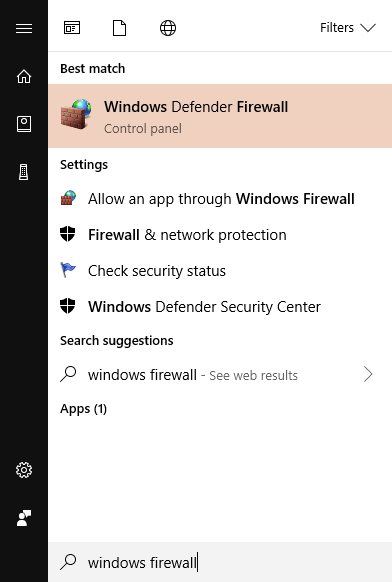
- Em seguida, clique no link Ativar ou desativar o Firewall do Windows Defender no lado esquerdo da janela.
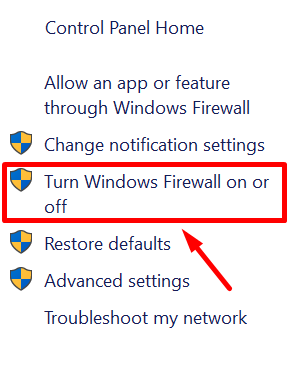
- Selecione o botão de opção Desliga o Windows Defender Firewall nas seções de configurações de rede Privada e Pública > pressione o botão OK.
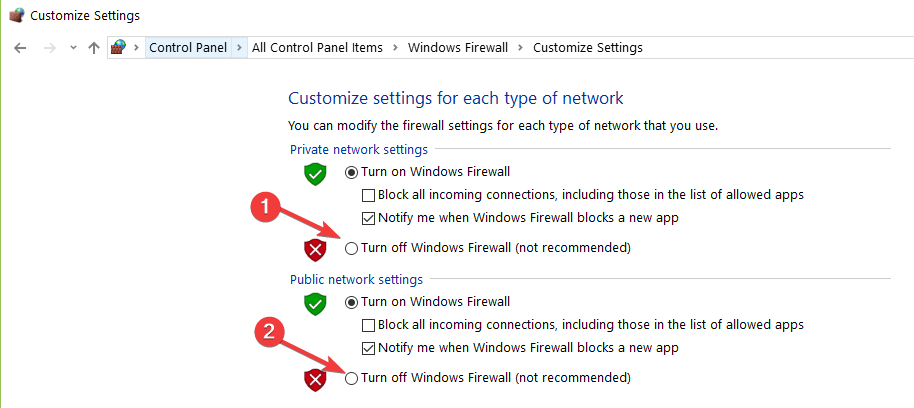
- Agora, tente novamente abrir seu jogo e veja se o problema de travamento do Modern Warfare foi resolvido ou não.
Solução 3: atualize o sistema operacional Windows
É vital manter o sistema operacional atualizado, pois ele não apenas aproveitará os novos recursos, mas também melhorará o desempenho geral do seu computador. Portanto, se algum aplicativo ou jogo estiver travando no seu dispositivo, isso pode estar acontecendo devido à execução do sistema operacional desatualizado.
Nisso, atualizar o sistema operacional será um grande salvador para você. Assim, para evitar o jogo gaguejando ou problema de travamento, você deve garantir que o sistema operacional Windows esteja atualizado. Veja como você pode atualizar o Windows 10:
- Pressione as teclas Windows + I.
- Selecione Atualização e segurança no aplicativo Configurações do Windows.
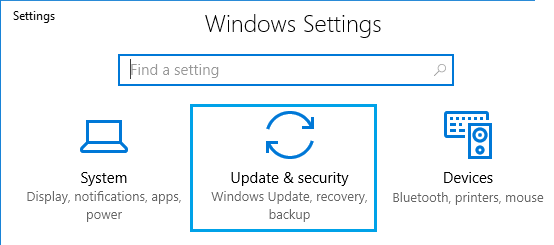
- Vá para a guia Windows Atualização.
- Clique no botão Verificar atualizações.
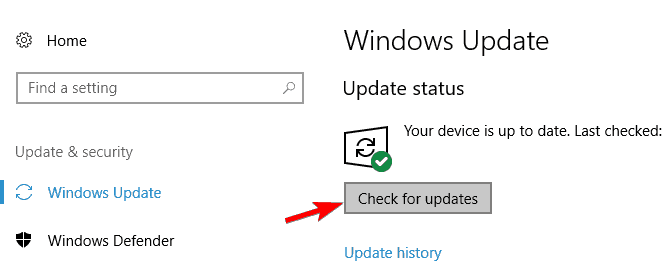
- Veja se há uma nova atualização disponível para o seu PC. Em caso afirmativo, instale-o em seu sistema.
- Após concluir o processo de atualização, reinicie o computador.
Solução 4: reverter/atualizar drivers de dispositivo
O driver gráfico é o principal responsável pelo desempenho dos jogos em seu computador. Portanto, sempre que você encontrar o problema de travamento do jogo, verifique se o driver gráfico está funcionando corretamente e está atualizado ou não.
Um driver de dispositivo incompatível, defeituoso ou desatualizado é o principal responsável pelo mau desempenho do jogo. Portanto, para corrigir esse problema, você pode reverter o driver para a versão anterior ou atualizá-lo.
Driver de dispositivo de reversão:
- Pressione as teclas Windows + X para abrir o menu Quick Link.
- Selecione Gerenciador de dispositivos no menu.
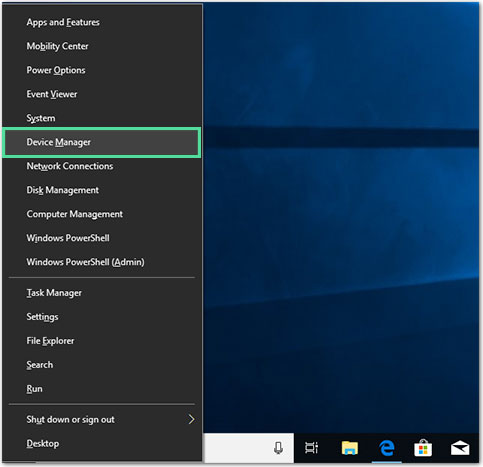
- Clique na categoria do dispositivo para expandir a seção.
- Clique duas vezes no dispositivo.
- Vá para a guia Driver.
- Clique no botão Reverter Driver.
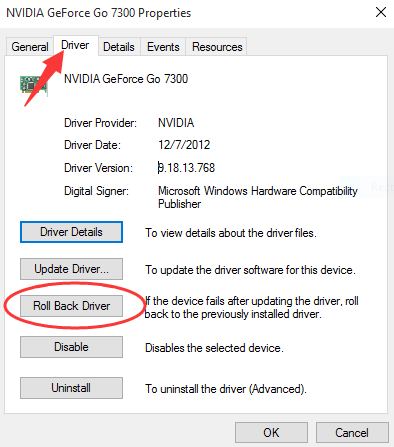
- Agora, o driver do seu dispositivo será restaurado para a versão anterior.
Atualize o driver do seu dispositivo:
- Abra a janela do Gerenciador de dispositivos.
- Vá para a categoria do dispositivo e clique nela.
- Clique com o botão direito do mouse no dispositivo e selecione a opção Atualizar driver.
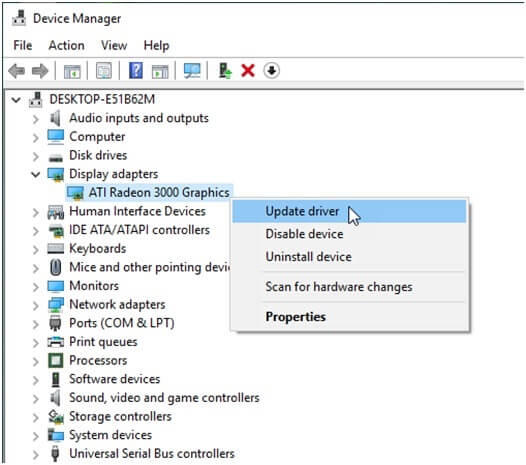
- Na próxima janela, selecione Pesquisar automaticamente software de driver atualizado.
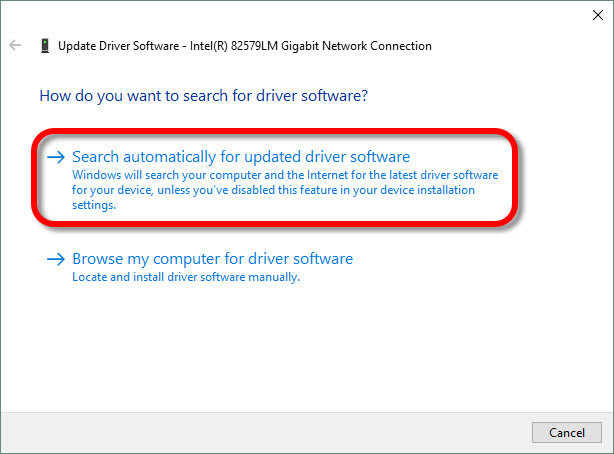
- Agora, o Windows procurará a nova atualização e a instalará no sistema.
- Reinicie o computador.
No entanto, você também pode executar o Driver Updater para atualizar os drivers automaticamente e também corrigir problemas relacionados ao driver sem seguir esse longo método manual.
Obter Driver Updater de atualizar drivers de dispositivo automaticamente
Solução 5: defina a qualidade da textura do jogo como alta/normal
Definir as configurações gráficas para Muito baixo ou baixo causa um efeito no seu jogo. Alguns dos usuários do Windows confirmaram que a baixa qualidade de textura faz com que o Modern Warfare continue travando.
Portanto, definir a qualidade da textura como alta ou normal pode ajudá-lo a resolver esse problema. Para isso, você precisa seguir este guia rápido:
- Abra Call of Duty: Modern Warfare no seu computador.
- Vá para Opções.
- Em seguida, clique em Configurações do jogo > selecione Gráficos.
- Agora, mude para a guia Detalhes e textura.
- Selecione a opção Alta ou Normal na seção Resolução de textura.
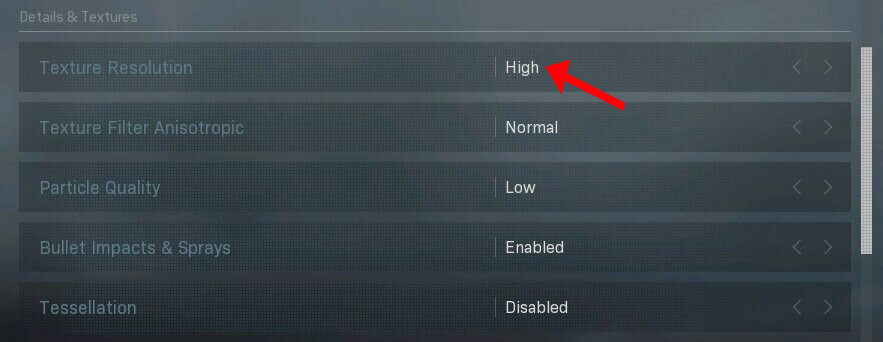
- Defina o valor Anisotrópico do Filtro de Textura para Alto e defina as outras configurações para Baixo.
- Não se esqueça de desabilitar o Sincronize cada quadro (sincronização V).
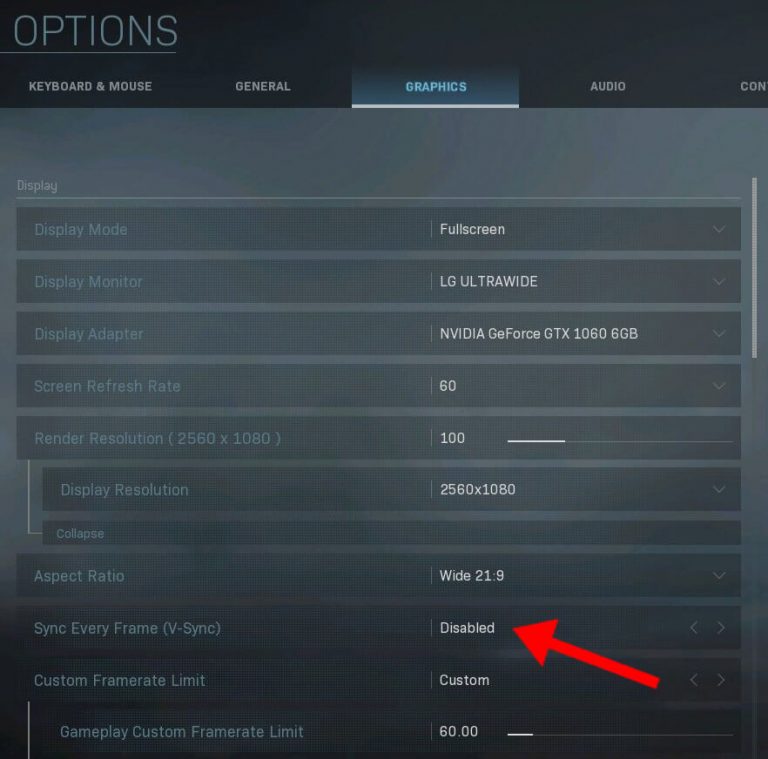
Solução 6 Reparar arquivos de jogos corrompidos
Se você estiver usando o cliente Steam ou Blizzard, verifique se os arquivos do jogo estão funcionando corretamente e não estão danificados. Os arquivos de jogo corrompidos não permitirão que você execute o jogo corretamente e causarão problemas.
Portanto, verifique a integridade dos arquivos do jogo e repare-os se estiverem danificados. Para isso, você precisa fazer o seguinte:
Repare os arquivos do jogo no Steam:
- Inicie o Steam no seu PC.
- Vá para a guia Biblioteca.
- Clique com o botão direito do mouse em Call of Duty: Modern Warfare e selecione Propriedades.
- Vá para a guia Arquivos Locais e clique em Verificar Integridade dos Arquivos do Jogo.
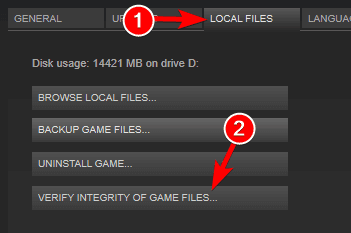
Siga estes passos para fazer o mesmo no Battle.net da Blizzard:
- Abra o aplicativo de desktop Battle.net.
- Vá para Call of Duty: Modern Warfare e clique no botão Opções.
- Selecione a opção Verificar e Reparar.
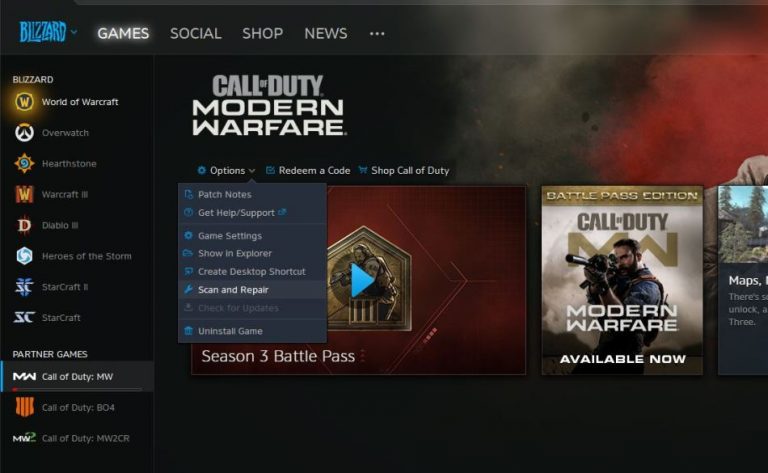
- Clique em Iniciar verificação.
- Agora, espere o utilitário reparar os arquivos corrompidos do seu jogo.
Solução 7: desative o NVIDIA V-Sync para o seu jogo
Outro motivo considerado responsável pelo Call of Duty Modern Warfare continua travando é o recurso de sincronização V ativado no PC. Portanto, você pode desativar esse recurso para o seu jogo para ver se ele pode ajudá-lo a resolver esse problema.
- Clique com o botão direito do mouse na área de trabalho > selecione a opção Painel de controle NVIDIA no menu.
- Clique nas configurações 3D fornecidas no painel esquerdo > clique em Gerenciar configurações 3D.
- Em seguida, mude para Configurações do programa > clique no botão Adicionar.
- Navegue até o seguinte caminho:
C:\Program Files (x86)\Call of Duty Modern Warfare\ModernWarfare.exe
- Clique na opção Vertical Sync especificar na lista Especificar as configurações para este programa > selecione Desligado.
- Por último, clique em Aplicar.
- Agora, inicie seu jogo e veja se o problema do Modern Warfare continua travando ainda persiste.
Solução 8: desative a sobreposição no jogo do Discord
O recurso de sobreposição no jogo geralmente faz com que o jogo trave. Os usuários podem corrigir travamento do Modern problema Warfare desabilitando esse recurso.
- Inicie o Discord > clique em Configurações.
- Vá para a guia Sobreposição.
- Pressione o botão de alternância para ativar a sobreposição no jogo.
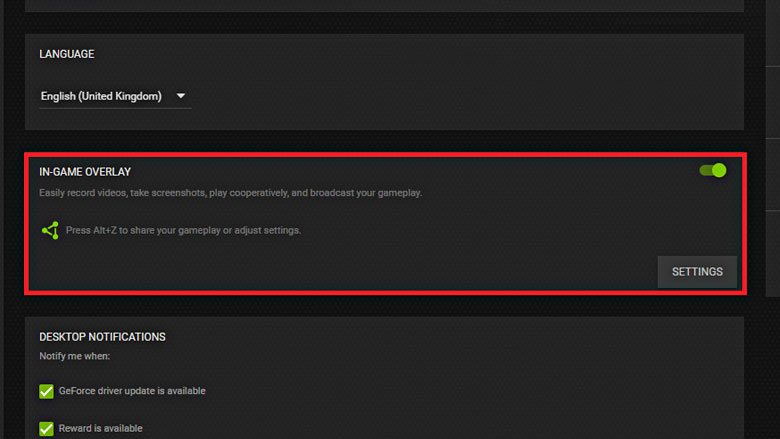
- Se você não quiser desativar a sobreposição do jogo para todos os jogos, basta acessar a guia Atividade dos jogos e desativar o Call of Duty: Modern Warfare.
Solução 9: não faça overclock
Mesmo que o overclock da CPU/GPU melhore a experiência de jogo, mas também pode fazer com que o jogo se comporte mal e o impeça de funcionar corretamente.
Portanto, se sua GPU estiver com overclock, também pode ser uma razão pela qual o Modern Warfare continua travando. Para corrigir esse problema, você pode restaurar as configurações padrão.
Solução 10: defina a prioridade do jogo como Normal/Alta
De acordo com vários relatórios, definir a prioridade do jogo no Gerenciador de Tarefas para alta os ajudou a corrigir o problema de travamento do COD Modern Warfare. Para fazer o mesmo em seu sistema, siga estas etapas:
- Pressione as teclas Ctrl + Shift + Esc para iniciar o Gerenciador de Tarefas.
- Vá para a guia Detalhes > clique com o botão direito do mouse em Call of Duty: Modern Warfare.exe.
- Mova o cursor para Definir Prioridade e clique em Alta.
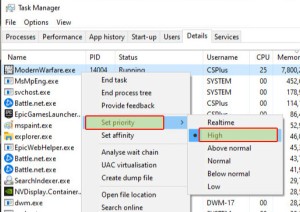
- Agora, você será solicitado a confirmar > clique em Alterar prioridade.
Solução 11: Reinstale o COD Modern Warfare
Se nenhuma das correções funcionou para você e você ainda está tendo o problema de travamento com o Modern Warfare, você não tem outra opção a não ser reinstalar seu jogo. Para fazer isso, siga estas etapas:
- Pressione Windows + R para abrir a janela Executar.
- Digite %appdata% e pressione a tecla Enter.
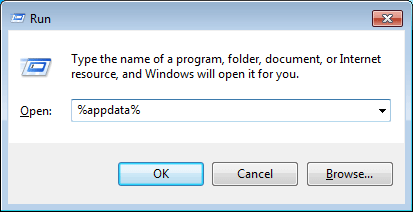
- Na nova janela, localize a pasta Call of Duty: Modern Warfare e exclua todos os seus arquivos.
- Vá para a pasta Dados do aplicativo > Arquivos locais e exclua todos os arquivos do jogo.
- Após excluir todos os arquivos do jogo, reinstale o Modern Warfare.
Se você ainda estiver encontrando o problema de travamento do jogo durante o jogo, sugerimos que execute o Game Booster. Isso funciona para melhorar o desempenho do sistema para executar o jogo sem problemas.
- Melhora o jogo otimizando os recursos do sistema
- Ofereça uma jogabilidade melhor e suave
- Obtém uma melhor taxa de FPS
- Torne o jogo suave para um jogo responsivo
- Corrija também problemas de baixo FPS e atraso.
Como corrigir Modern Warfare continua travando no Xbox One?
- Certifique-se de que o software do sistema esteja atualizado
- Redefinir endereço MAC
- Limpar o cache do Xbox One
- Verifique se outras coisas estão funcionando corretamente
Solução 1: verifique se o software do sistema está atualizado
- Pressione o botão Home fornecido no controlador.
- Selecione a opção Configurações.
- Escolha o Sistema.
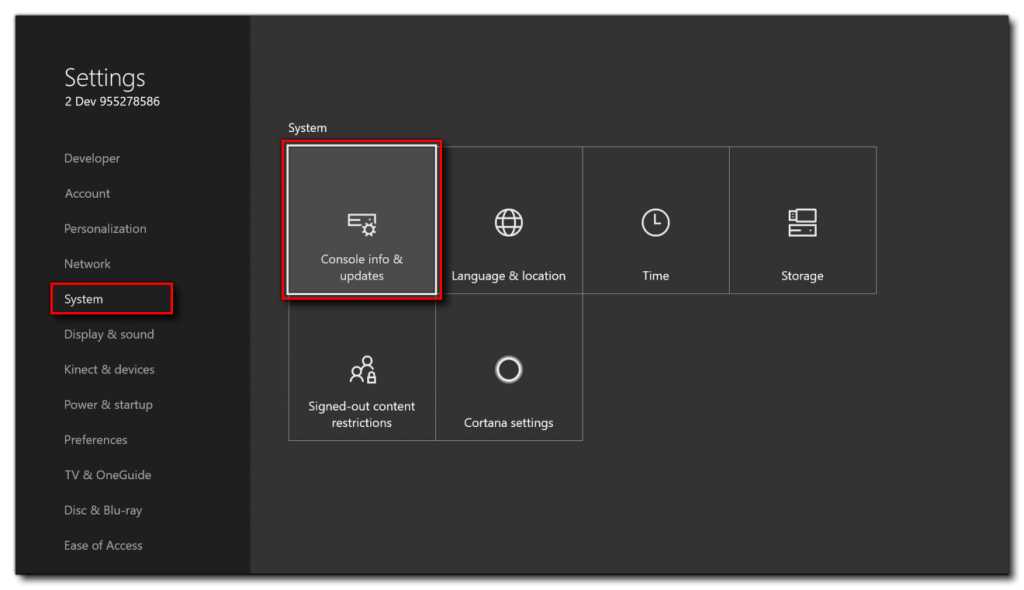
- Agora você pode ver as novas atualizações nas informações do console. Se houver uma nova atualização, instale-a.
Solução 2: redefinir o endereço MAC
- Pressione o botão Xbox.
- Vá para as Configurações.
- Clique em Rede > selecione Configurações de rede.
- Em seguida, clique em Configurações avançadas.
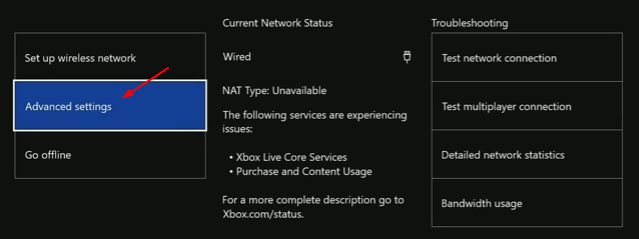
- Escolha Endereço MAC alternativo.
- Selecione Limpar.
- Escolha Reiniciar.
Solução 3: limpe o cache do Xbox One
- Desligue o Xbox One.
- Desconecte o cabo de alimentação do console quando a luz indicadora do Xbox One estiver desligada.
- Agora, aguarde 30 segundos.
- Conecte o cabo de alimentação ao Xbox One e ligue-o.
Solução 4: verifique se outras coisas estão funcionando corretamente
- Verifique se há arranhões, abrasões ou poeira no disco do jogo. Se o seu disco estiver sujo, limpe-o. Para isso, você pode usar um pano de algodão macio. Limpe o disco com ele no lado sem etiqueta. Antes de inserir o disco no Xbox One, verifique se o disco está completamente seco.
- Certifique-se de que seu console não esteja aquecido e em estado frio.
- Você também pode tentar executar o jogo em outro console Xbox One. Se você estiver enfrentando o mesmo problema em outro console, pode haver um problema com o próprio disco. Nesse caso, você pode solicitar um disco de jogo de substituição.
Como corrigir o travamento do Modern Warfare no PS4?
Solução 1: atualize o software do sistema do PS4
- Selecione o botão Home fornecido no centro do controle PS4.
- Role para cima e selecione Configurações.
- Em seguida, selecione Atualização do software do sistema.
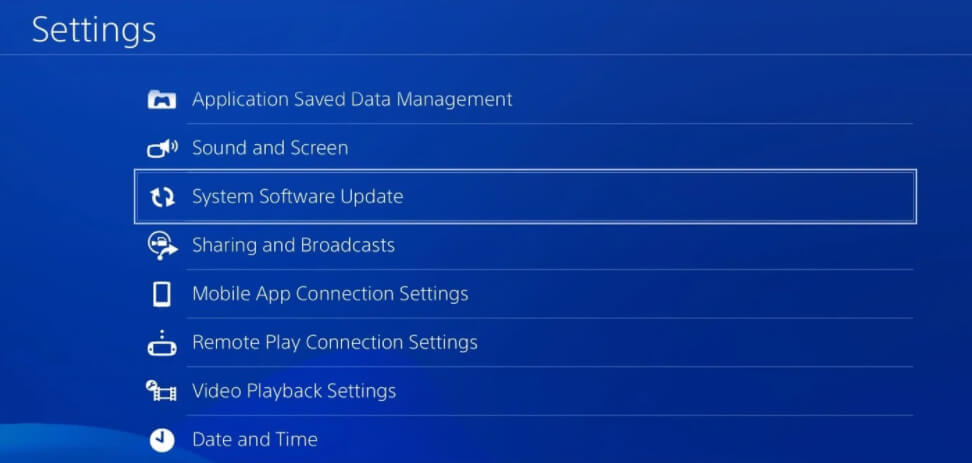
Solução 2: excluir dados do jogo
- Desligue o PlayStation 4. Certifique-se de não entrar no modo de descanso.
- Depois disso, desconecte o código de energia do console quando a luz indicadora do PlayStation 4 estiver desligada.
- Aguarde 30 segundos.
- Conecte o cabo de alimentação de volta ao PlayStation 4 e ligue-o.
Conclusão
Bem, o problema de travamento não é novo para nós. Quase todos os jogadores enfrentam esse problema com seus jogos. Ao contrário de outros erros do jogo, você pode facilmente corrigir problemas de travamento, travamento ou congelamento do jogo por conta própria.
No entanto, se você está recebendo especificamente o Modern Warfare continua travando problema, então este artigo e as soluções discutidas definitivamente o ajudarão a resolver o problema.
Além disso, se você deseja corrigir erros do PC com Windows ou melhorar o desempenho do PC, deve escanear seu PC com uma PC Reparar Ferramenta segura e protegida.
Às vezes, devido a vários erros internos do sistema, os jogadores encontram vários problemas durante o jogo. Portanto, neste caso, sinta-se à vontade para escanear seu PC com esta ferramenta de reparo automático.
Além disso, se você tiver dúvidas ou sugestões, sinta-se à vontade para compartilhá-las conosco em nossa página do Facebook ou Twitter. Você também pode nos seguir em nossas redes sociais para ficar conectado conosco e ler mais guias úteis.
Boa sorte!!!
Hardeep has always been a Windows lover ever since she got her hands on her first Windows XP PC. She has always been enthusiastic about technological stuff, especially Artificial Intelligence (AI) computing. Before joining PC Error Fix, she worked as a freelancer and worked on numerous technical projects.